
windows7系统安装IIS图文教程
作者:2013-05-02 18:24:24 来源: 浏览次数: 发布时间:2013-05-02 18:24:24
安装记录:
1.将IIS安装包解压出来。
2.打开控制面板“添加/删除Windows组件”,将“Internet信息服务(IIS)”前面的钩选上开始安装。
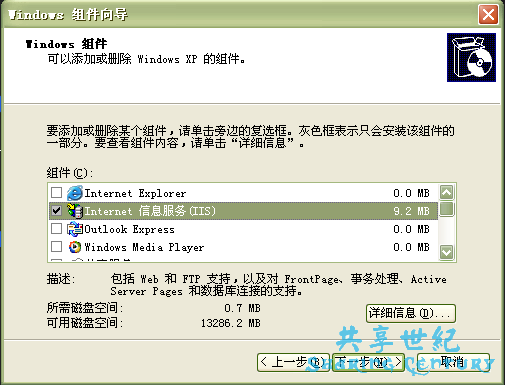
图片1 安装IIS服务
在安装的过程中会出现找不到文件的情况(这是正常的,因为你的IIS安装目录没在XP默认的目录下)。这时,点浏览,选择刚刚解压的目录,这种让你选择安装文件的现象共会出现多次,每次的目录都按上面说的步骤即可。
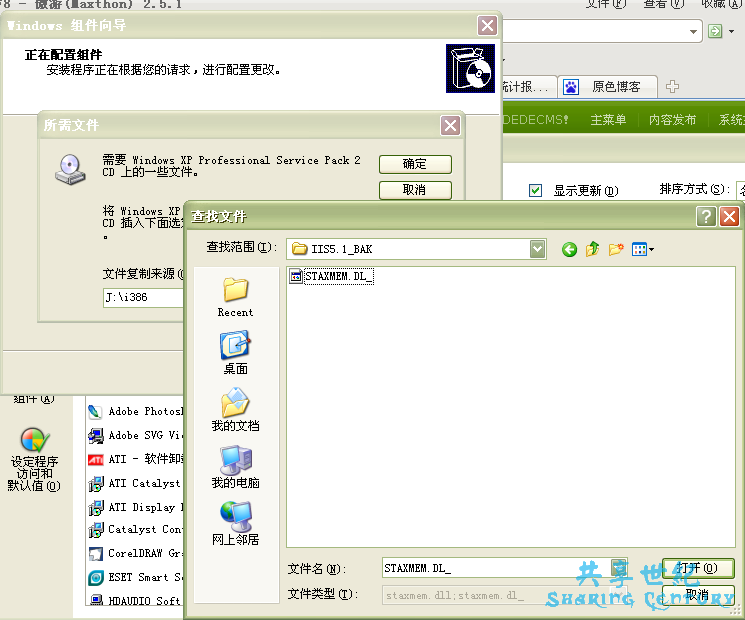
图片2 找到不到文件,通过浏览..从IIS文件包里获取缺失的文件
3.过一会,IIS就安装完成了,点击“完成”。但做到这一步还不算完,需要对IIS进行一些设置:从管理工具里打开“Internet服务管理器”。
然后右键点击“默认WEB站点”的属性,转到“目录安全性”选项卡,点“匿名访问和验证控制”的“编辑”按钮,回弹出匿名方法新窗口,再点击其中“匿名访问”中的“编辑”按钮,将“允许IIS控制密码”前面的勾去掉,然后一路确定返回就可以了。至此XP简化版安装IIS5.1的步骤就全部完成了。
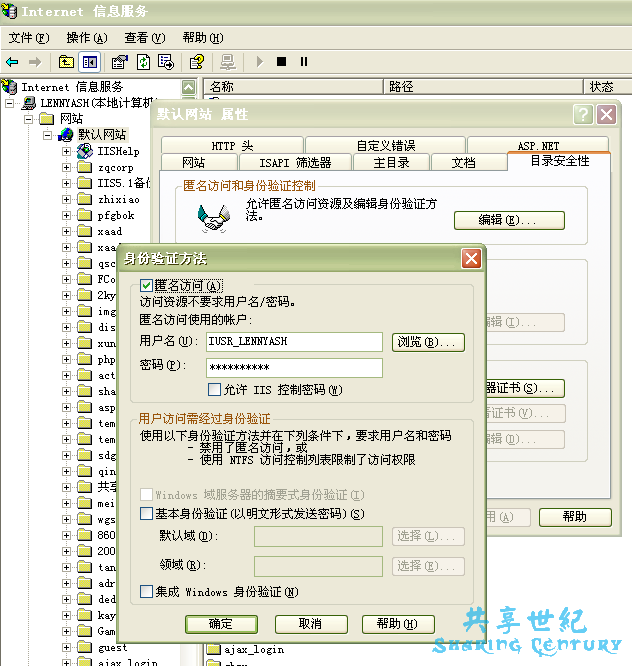
成功了,测试一下:
在IE浏览器中输入:“http://localhost/”。
可以看到欢迎使用 Windows XP Server Internet 服务的页面以及IIS5.1文档。
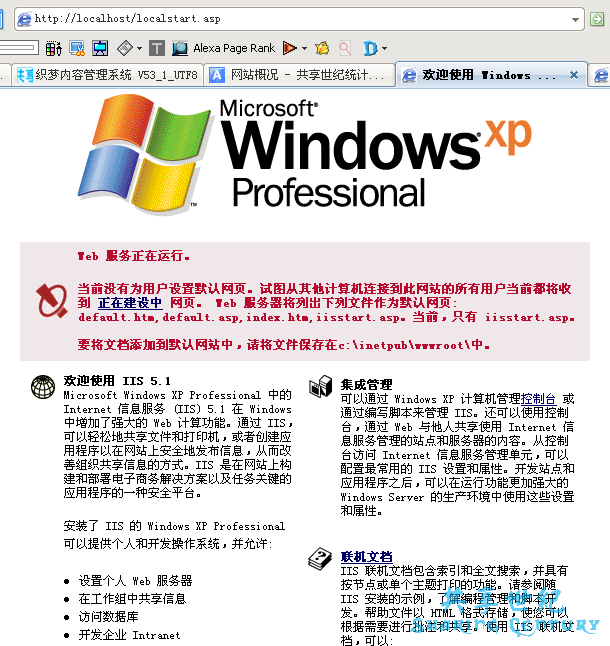
图片3 安装成功
下一篇:返回列表